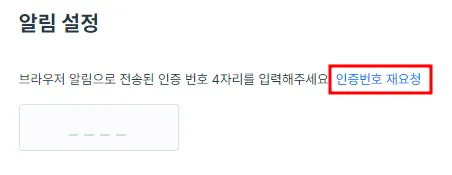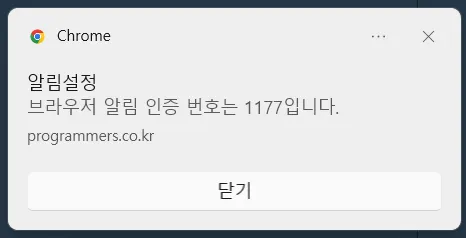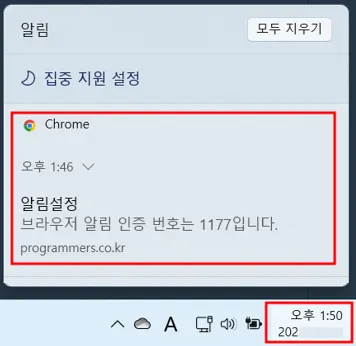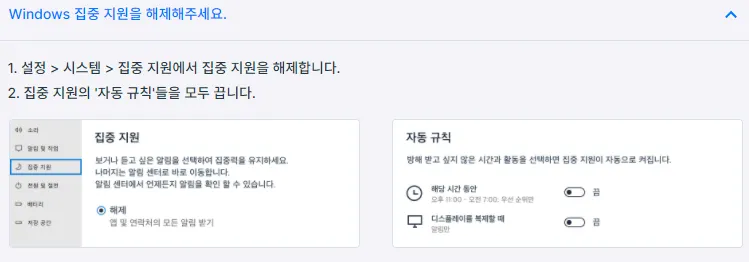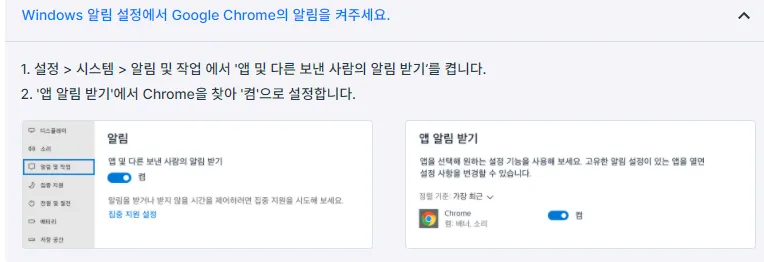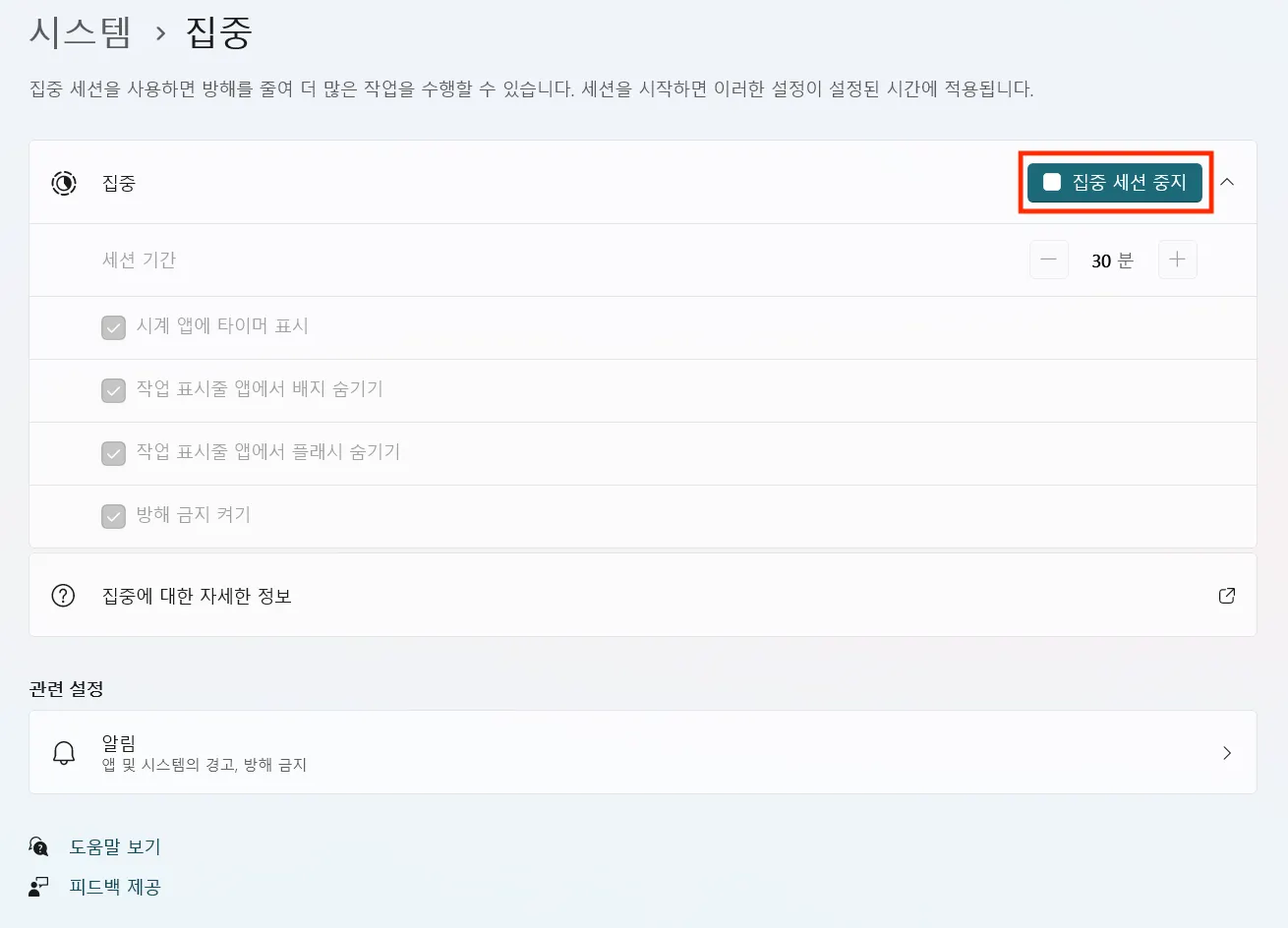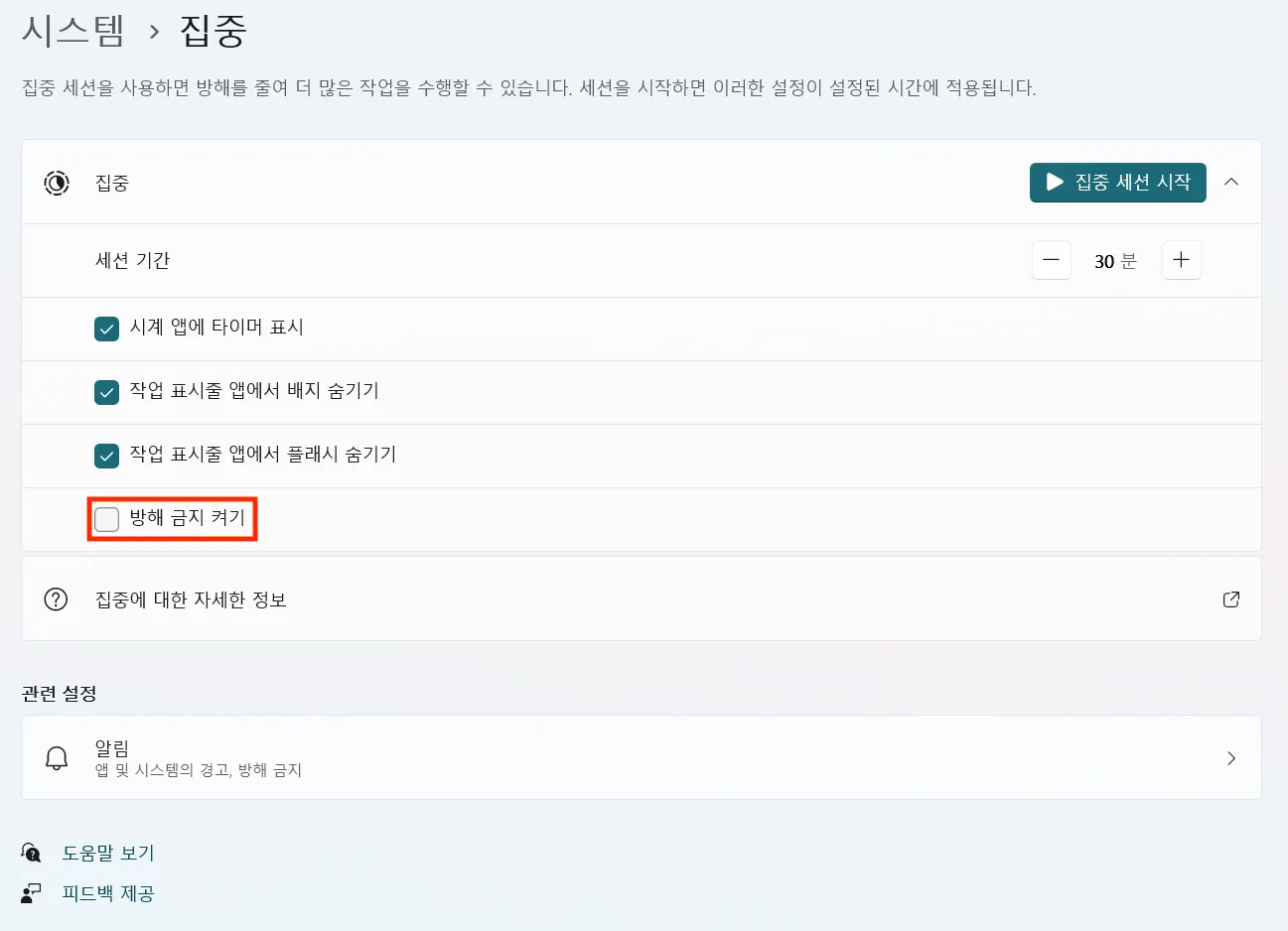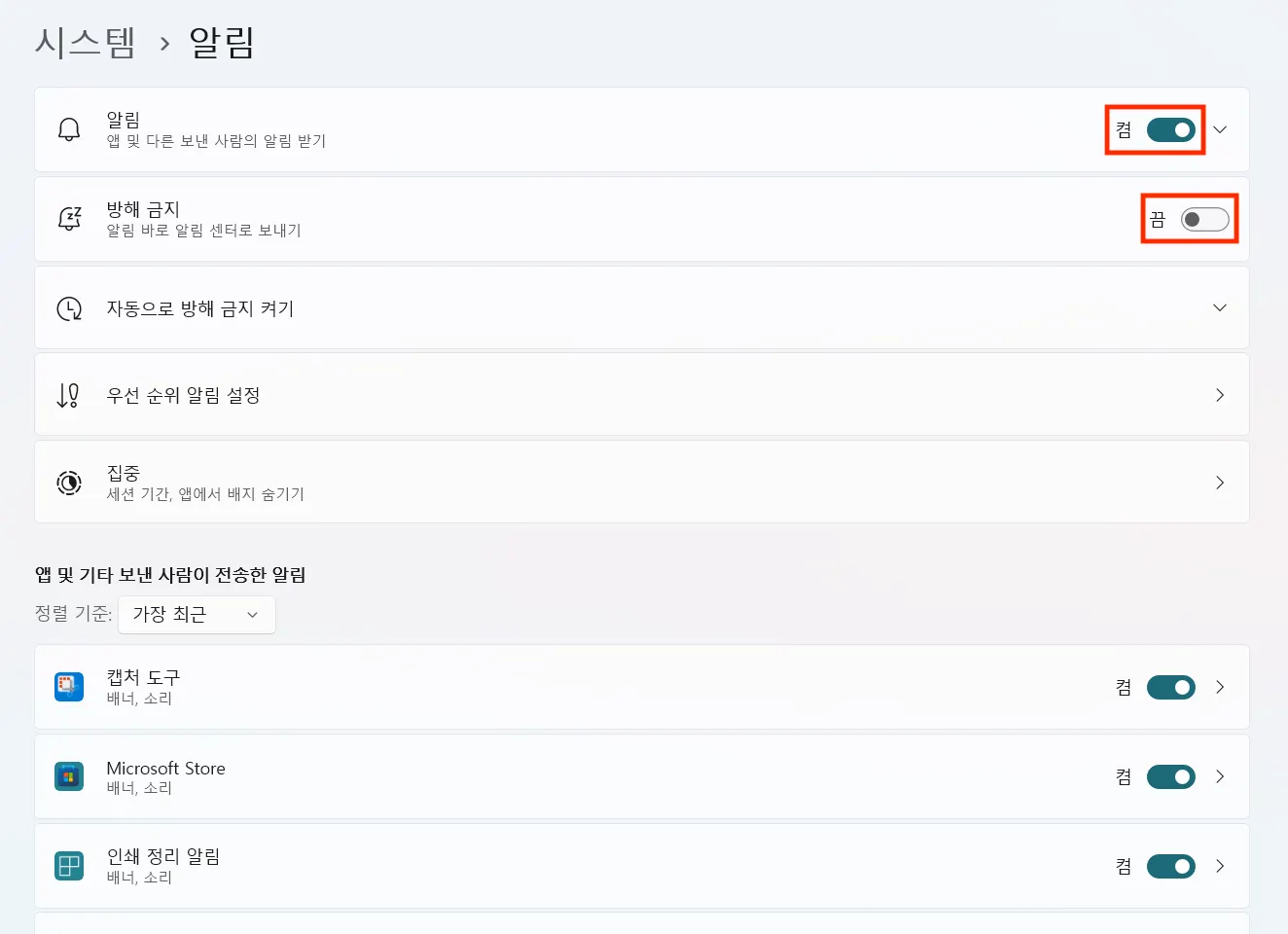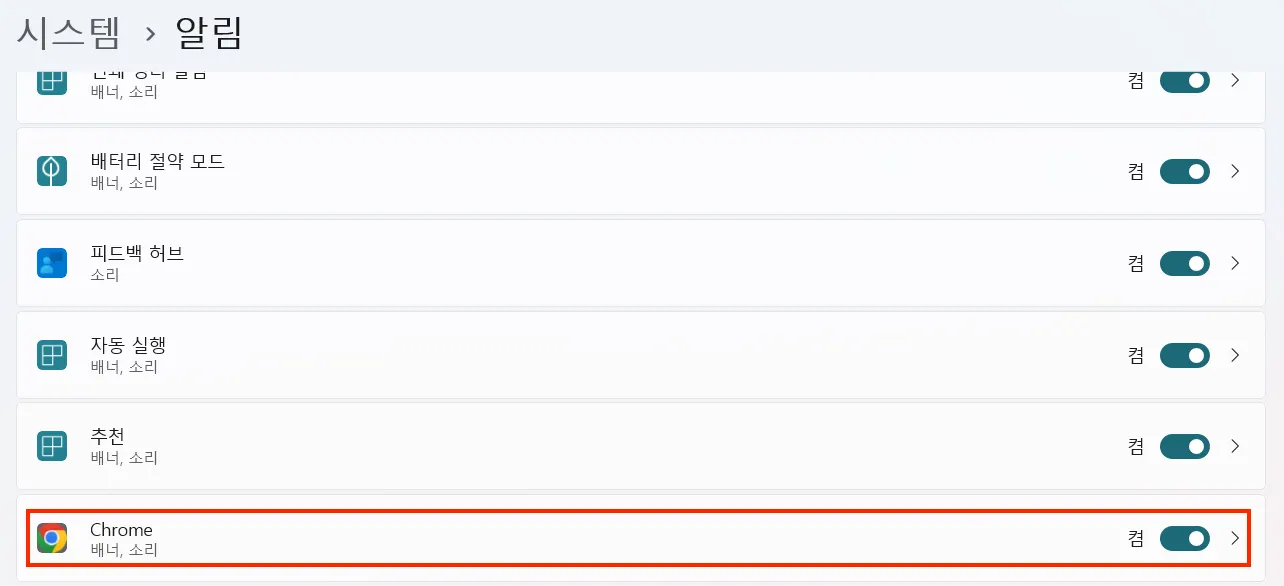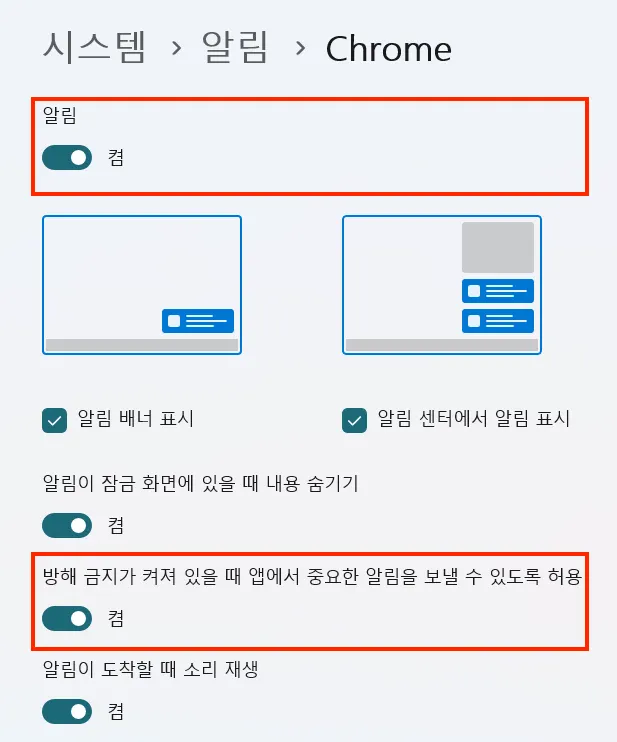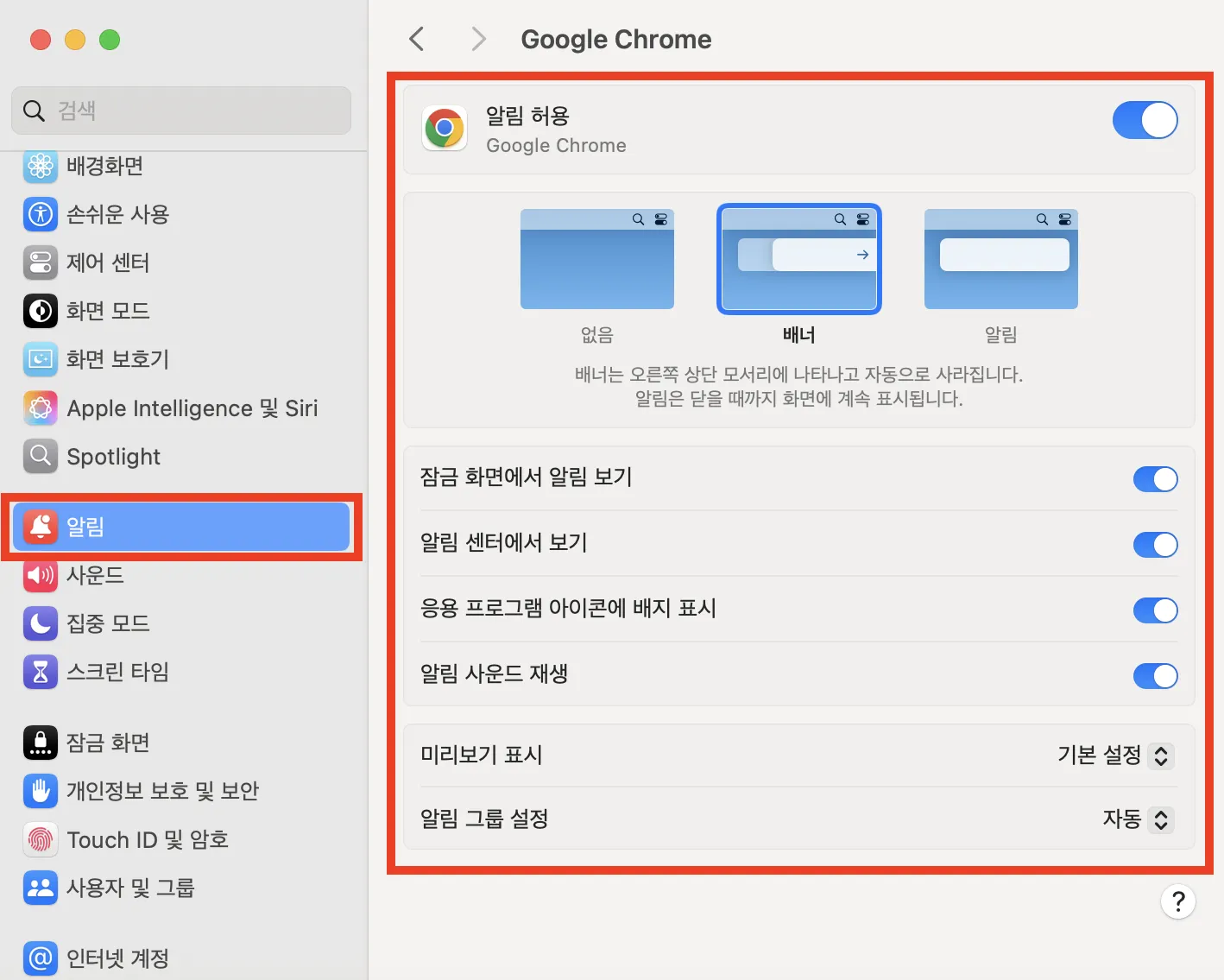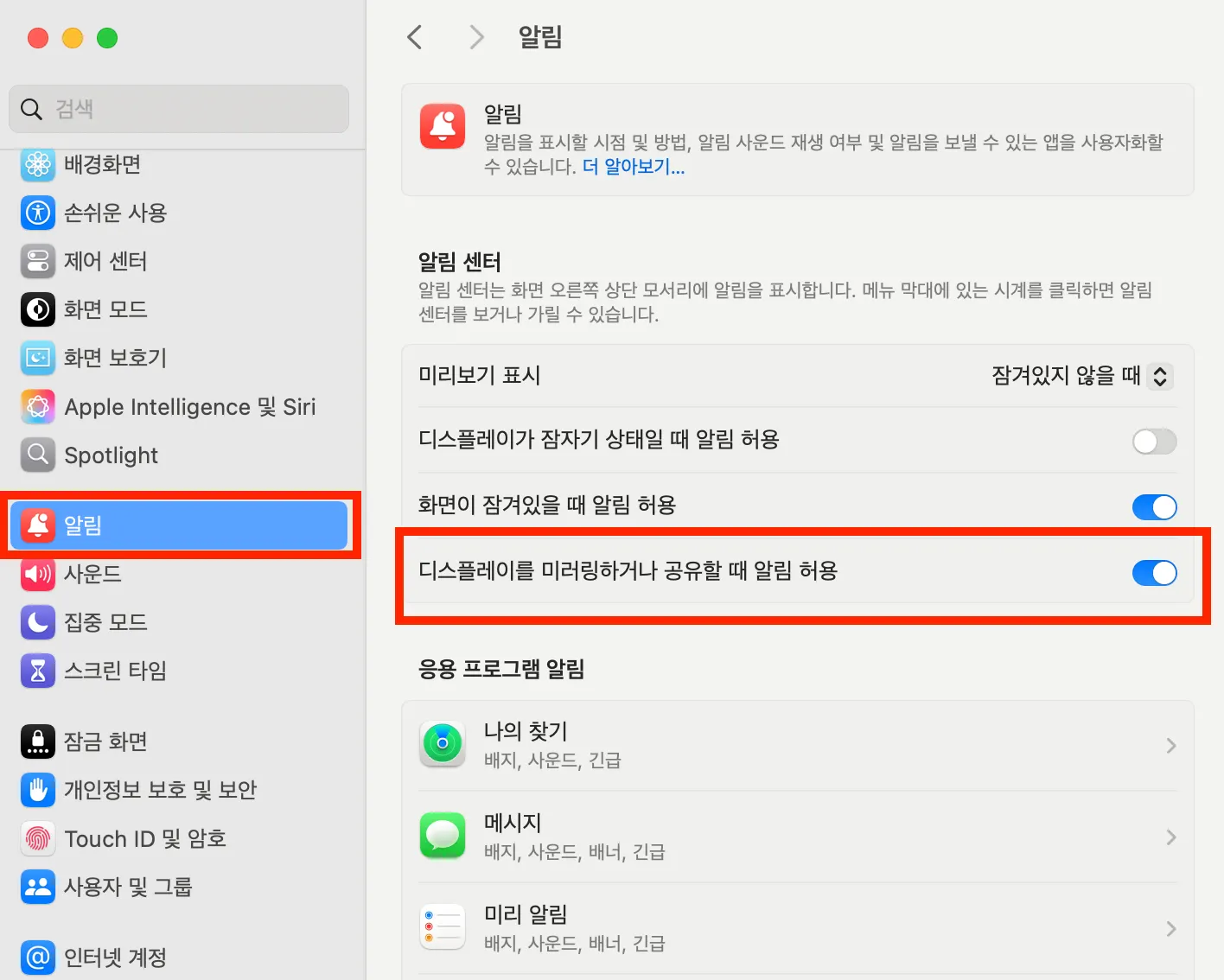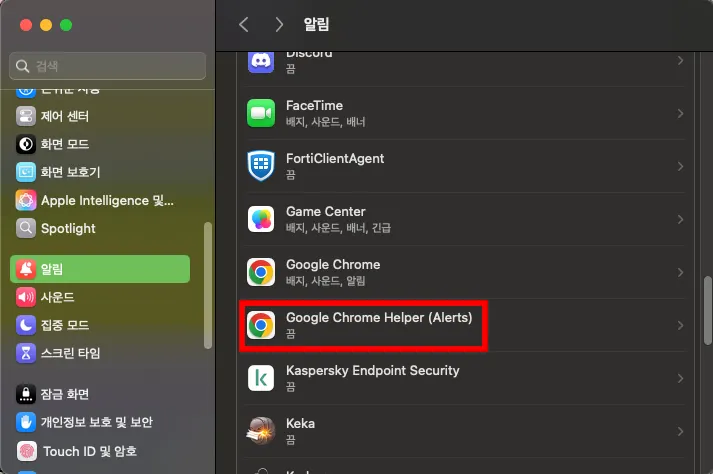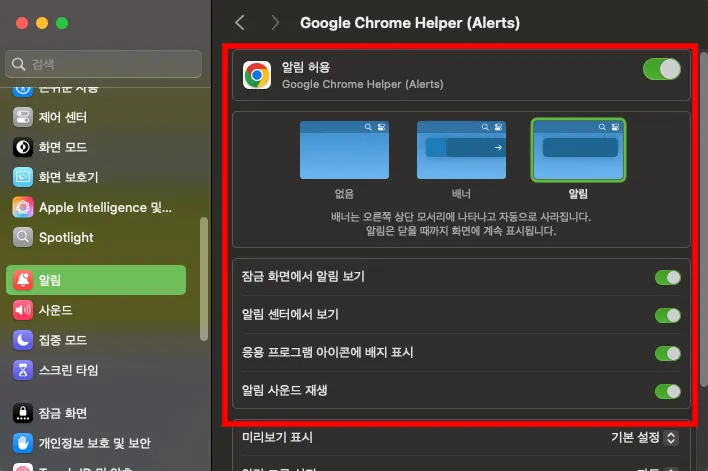알림 설정 단계에서 컴퓨터 알림창으로 인증번호가 발송됩니다.
확인한 인증 번호 4자리를 빈 칸에 입력해주세요.
이용하는 운영체제에 따라 컴퓨터의 설정을 함께 확인해주세요.
바로가기에서 운영체제를 클릭해주세요.
윈도우(Windows)
Windows 10
1. 집중 지원/ 방해금지 설정 확인
2. 알림 설정 확인
Windows 11
1. 집중 지원/ 방해금지 설정 확인
1.
설정 → 시스템 → 집중에서 ‘집중 세션 중지’를 클릭해 주세요.
2.
‘방해 금지 켜기’에 체크 표시를 해제해 주세요.
2. 알림 설정 확인
1.
설정 → 시스템 → 알림에 접속하여
알림 옆 토글을 눌러 ‘켬’으로 활성화해 주고,
방해 금지는 꺼주세요.
2.
마우스를 스크롤 하여 Chrome을 찾아 토글을 눌러 ‘켬’으로 활성화해 줍니다.
3.
활성화 후 Chrome을 눌러
전체 알림이 ‘켬’으로 되어 있는지 확인 후,
하단 ‘방해 금지가 켜져 있을 때 앱에서 중요한 알림을 보낼 수 있도록 허용’
아래 토글을 눌러 ‘켬’으로 활성화해 줍니다.
맥 OS(Mac OS)
시스템 환경 설정에서 알림 센터 설정으로 이동하여
구글 크롬(Chrome) 알림을 모두 허용으로 변경해 주세요.
시스템 환경 설정에서 알림 설정으로 이동하여
디스플레이를 미러링하거나 공유할 때 알림 허용 부분을 허용으로 변경해 주세요.
동일한 방법으로 크롬 헬퍼(Chrome Helper) 알림을 모두 허용으로 변경 해주세요.